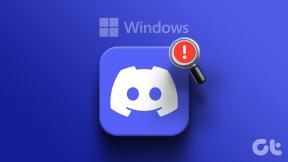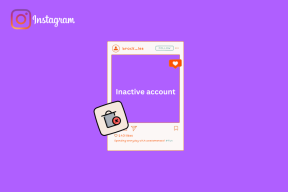Kako spremeniti zvok opomnika Google Assistant
Miscellanea / / November 29, 2021
Vsak virtualni pomočnik bi bil nepopoln, če ne bi podpiral opomnikov. Predstavljajte si, da svojemu pomočniku rečete, naj nastavi opomnik, in piše: "Oprosti, tega ne morem storiti." Na srečo Google Assistant to podpira skupaj z drugimi kul funkcijami.

Vse, kar morate storiti, je reči »V redu, Google opomni me«, čemur sledi, na kaj vas je treba opomniti, skupaj s časom ali lokacijo. Pomočnik Google vas bo obvestil ob točnem času (ali kraju) s pošiljanjem obvestila v vaši napravi. Vendar pa uporablja privzeti zvok obvestil vaše naprave, ki je običajno nizek ton, ki ni namenjen pomembnim stvarem, kot so opomniki.
Zaradi tega posebnega razloga sem velikokrat zamudil opomnike Google Assistant. Tukaj vam bom povedal, kako spremenite ton opomnika Pomočnika v poljuben zvok, da ne boste zamudili nobenega opomnika.
Začnimo!
Spremeni zvok opomnika
Če želite to narediti, sledite tem korakom:
Korak 1: Zaženite aplikacijo Google v svoji napravi in se dotaknite možnosti Več v spodnjem desnem kotu.


2. korak: Dotaknite se Nastavitve in nato Obvestila.


3. korak: V razdelku Obvestila tapnite Odkrij.

4. korak: Tukaj se dotaknite Melodija zvonjenja pod Prednostna obvestila in izberite ton po svoji izbiri.

Za naprave, ki delujejo Android 8.0 Oreo in novejši, ne boste našli možnosti melodije zvonjenja ali prednostnih obvestil. Namesto tega boste imeli oznako »Prejmite obvestila o«. Pod tem tapnite Opomniki. Nato tapnite Zvok in izberite ton, ki vam je všeč. Omogočite lahko tudi vibriranje.


Podobno lahko spremenite obvestilo za druge kategorije v telefonih s posodobitvijo Android 9.0 Pie.
Tudi na Guiding Tech
Uredi opomnike
Če si želite ogledati ali urediti obstoječe opomnike, lahko poveste Pomočniku ali jih preverite sami. Tukaj so koraki za oba.
Uporaba Pomočnika
Če želite to narediti, zaženite Google Assistant in ga prosite, da prikaže vaše opomnike. Uporabite lahko ukaze, kot so moji opomniki, pokaži mi opomnike, kateri je moj naslednji opomnik itd.

Uporaba nastavitev
S pomočjo nastavitev si lahko ogledate vse svoje prejšnje in trenutne opomnike. Tukaj je, kako to preveriti.
Korak 1: Odprite aplikacijo Google in na dnu tapnite možnost Več.

2. korak: Dotaknite se Nastavitve, ki ji sledi možnost Nastavitve, ki je prisotna v Pomočniku Google.


3. korak: Pojdite na zavihek Storitve in tapnite Opomniki.

4. korak: Tukaj boste našli vse opomnike. Dotaknite se katerega koli opomnika, da uredite njegovo ime, čas, pogostost itd. Opomnik lahko celo izbrišete.


Nastavite opomnike na namizju
Včasih, medtem ko delo na vašem računalniku morda si boste želeli na hitro zapisati nekaj, kar morate narediti pozneje. Običajno boste dvignili telefon in Pomočniku rekli, naj ustvari opomnik. Vendar pa lahko preprosto ustvarite opomnike tudi v računalniku. Ko to storite, se bo opomnik prikazal tudi na vašem telefonu.
Če želite ustvariti opomnik z namizja, sledite tem korakom:
Korak 1: Zaženite brskalnik Google Chrome.
2. korak: V naslovno vrstico vnesite poizvedbo set a opomnik ali opomni me in pritisnite Enter.

3. korak: Prejeli boste polje Nastavi opomnik. Vnesite potrebne podatke, kot so naslov, datum, čas itd. Nato kliknite povezavo »Opomni me v Asistentu Google«.

to je to. Če želite preveriti, ali je opomnik nastavljen ali ne, vprašajte Pomočnika v svoji napravi o svojih opomnikih. Nato lahko uredite ali izbrišete opomnik iz telefona.
Opomba: Za ogled opomnikov morate biti prijavljeni z istim računom v računalniku in mobilni napravi.
Oglejte si opomnike pomočnika v računalniku
Opomnike Pomočnika si lahko ogledate, urejate in brišete tudi na namizju. Ker so opomniki Pomočnika povezan z Google Koledarjem, to boste morali uporabiti.
Za to sledite tem korakom:
Korak 1: Kosilo Google Koledar s katerim koli brskalnikom na vašem računalniku.
2. korak: Prijavite se s svojim Google Računom.
3. korak: V koledarju kliknite na opomnik, ki ga želite urediti ali izbrisati.

4. korak: Odpre se pojavno okno. Dotaknite se ikone za urejanje ali brisanje, da izvedete zahtevano dejanje. Opomnik lahko tudi označite kot dokončan, če ne želite, da vas Google Assistant znova opomni nanj.

Tudi na Guiding Tech
Google, ti zmoreš
Google mora še narediti veliko več, ko gre za opomnike in druge aplikacije. Seveda je integracija pomočnika pomembna, vendar bi bilo lepo imeti namensko aplikacijo za opomnike s peščico funkcij. Na primer, trenutno pomočnik nima funkcij, kot so podvajanje opomnikov, barvne kode, podpora povezavam in drugo.
Nedavno je Google predstavil namensko aplikacijo za upravljanje opravil – Google Tasks. Biti v celoti razlikuje od Google Keep, je bilo zamenjano za aplikacijo za nastavitev opomnikov. Vendar pa je resnica, da novi aplikaciji Google Tasks manjka opomnikov in se tudi ne integrira z Google Assistantom ali Koledarjem.
Upajmo, da bo Google letos izdal posebno aplikacijo za opomnike.